Usar ferramentas de desenho no aplicativo para Desktop (Clássico)
Os participantes podem usar ferramentas de desenho para desenhar diretamente na tela compartilhada, para que as marcas fiquem visíveis para todos os participantes. Isso permite que os participantes realcem áreas da tela, chamem a atenção para certas partes e ilustrem seu ponto em geral. Os organizadores e apresentadores podem permitir que apenas outros organizadores ou todos os participantes desenhem na tela compartilhada.
o download do aplicativo para desktop só está disponível para planos pagos. Saiba mais.

Usar ferramentas de desenho
Use o menu Ferramentas de desenho na parte superior do Visualizador para acessar a ferramenta de desenho desejada.
- Para alternar entre ferramentas de desenho, clique nos ícones de Caneta
 , Hidrocor
, Hidrocor  ou Destaque
ou Destaque  (o ícone selecionado terá uma marca de seleção).
(o ícone selecionado terá uma marca de seleção). - Para alterar a cor da caneta, clique em Escolher cor da caneta.
- Para voltar ao modo sem desenho, clique com o botão direito do mouse em qualquer lugar do aplicativo e clique em Modo normal sem desenho
 .
. - Para mostrar ou ocultar o menu Ferramentas de Desenho enquanto está no modo Guia Captar, clique no ícone Desenhar
 .
.

Ativar/desativar ferramentas de desenho para um indivíduo
- Clique com o botão direito do mouse ou clique no ícone Seta ao lado do nome do participante no painel Pessoas.
- Clique em Permitir desenho.
- Quando as ferramentas de desenho estiverem habilitadas para o usuário, um ícone de Verificação
 será exibido ao lado de Permitir Desenho. O participante verá um ícone Desenhar no menu Visualizador; os participantes podem clicar e arrastar o mouse sobre o Visualizador para que seus desenhos apareçam na tela compartilhada para todos os participantes.
será exibido ao lado de Permitir Desenho. O participante verá um ícone Desenhar no menu Visualizador; os participantes podem clicar e arrastar o mouse sobre o Visualizador para que seus desenhos apareçam na tela compartilhada para todos os participantes. - Quando as ferramentas de desenho estão desativadas para o usuário, o ícone de Verificação
 desaparecerá.
desaparecerá.
- Quando as ferramentas de desenho estiverem habilitadas para o usuário, um ícone de Verificação
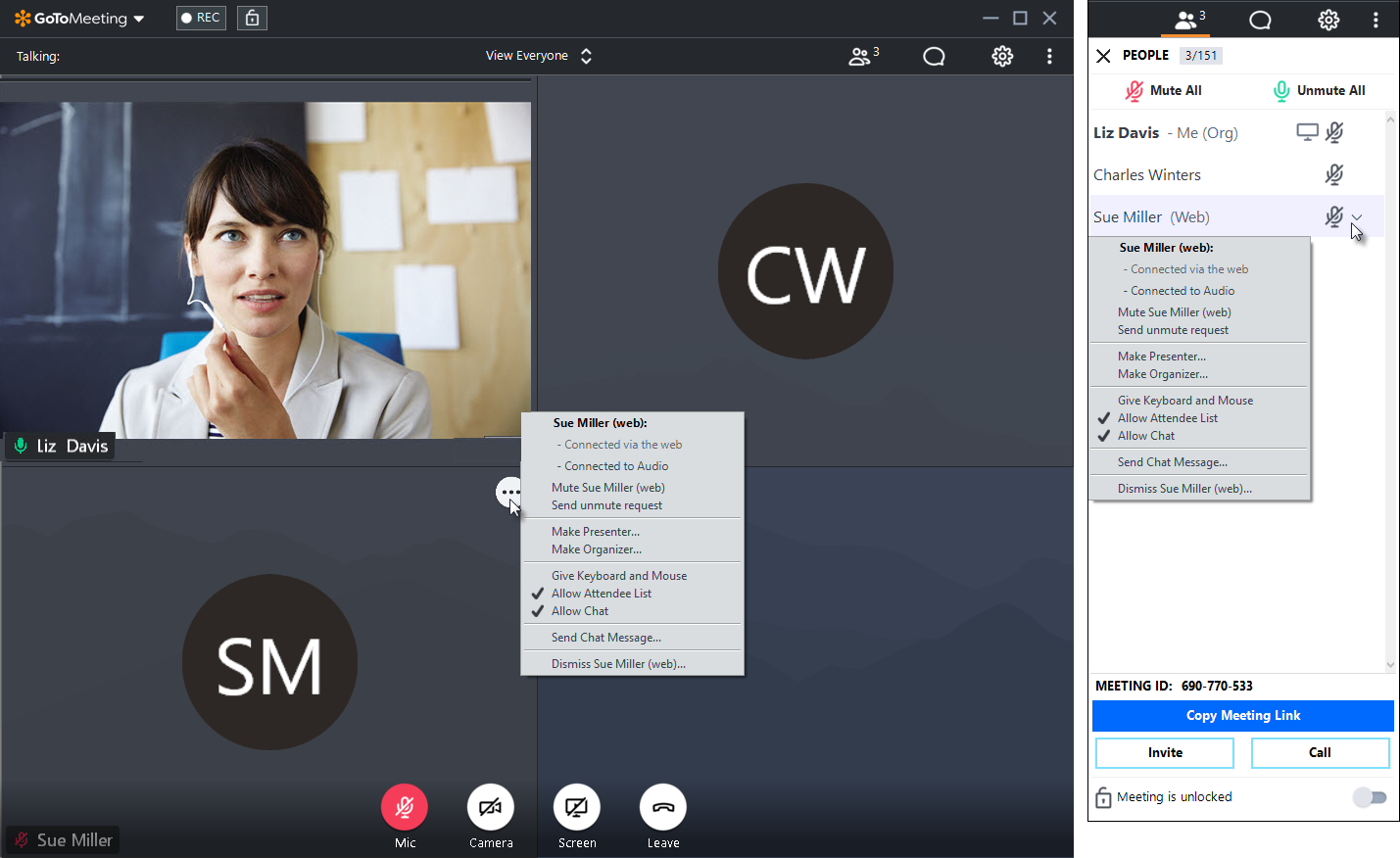
Ativar/desativar ferramentas de desenho para todos os participantes
No menu Ferramentas de desenho, clique em Participantes podem desenhar.
- Quando as ferramentas de desenho estão habilitadas para outras pessoas, um ícone de Verificação
 é exibido ao lado de Participantes podem desenhar. Os participantes podem clicar e arrastar o mouse sobre o Visualizador para que seus desenhos apareçam na tela compartilhada para todos os participantes.
é exibido ao lado de Participantes podem desenhar. Os participantes podem clicar e arrastar o mouse sobre o Visualizador para que seus desenhos apareçam na tela compartilhada para todos os participantes. - Quando as ferramentas de desenho estão desativadas para outras pessoas, o ícone de Verificação
 desaparece.
desaparece.
Apagar todos os desenhos
No menu Ferramentas de desenho, clique em Apagar todos os desenhos.

